Windows10系统之家 - 安全纯净无插件系统之家win10专业版下载安装
时间:2018-01-24 20:16:39 来源:Windows10之家 作者:huahua
最近有很多用户反馈,windows10的系统后遇到了将电脑关机后,一开盖就会自动开机,有时我们开盖并不需要开机,很多用户为此感到十分困扰,如何去解决这种问题呢?下面小编给大家介绍windows10系统关机后笔记本开盖自动开机怎么解决。
1.首先我们在桌面右键点击开始的图标,在菜单中选择“电源选项(O)”。
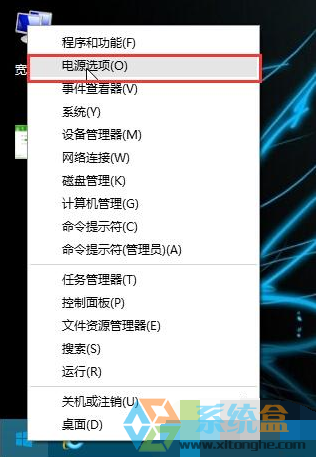
2.出现电源选项的菜单后,点击“选择关闭盒子的功能”。
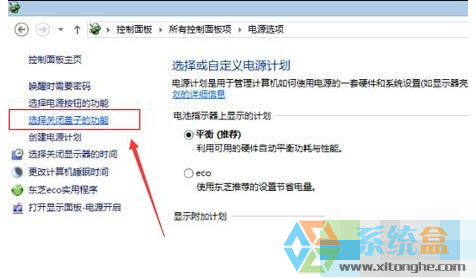
3.最后在弹出的系统设置窗口中,在关闭盖子中选择“不采取任何操作”,如图所示。
![]()
以上就是windows10系统关机后笔记本开盖自动开机怎么解决介绍了,相信大家对win10系统的使用一定有更深一层的了解了吧!
相关文章
热门教程
热门系统下载
热门资讯





























